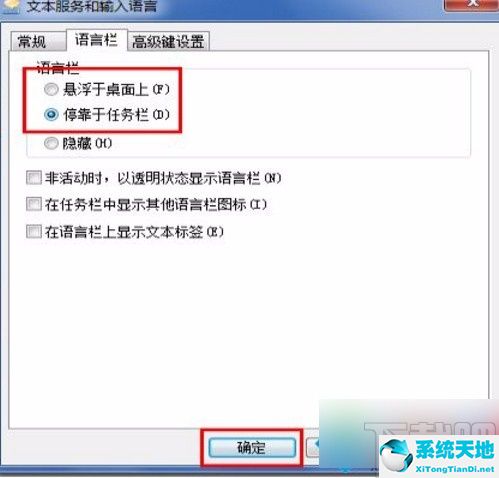相信很多朋友都知道win7系统,它兼容性好,界面友好,让用户操作电脑非常轻松。在操作这个计算机系统的过程中,打字是一个非常基本的操作。
方法步骤1。首先,点击电脑桌面左下角的开始图标按钮,打开开始菜单窗口。我们可以在窗口右侧找到“控制面板”选项,然后单击它。
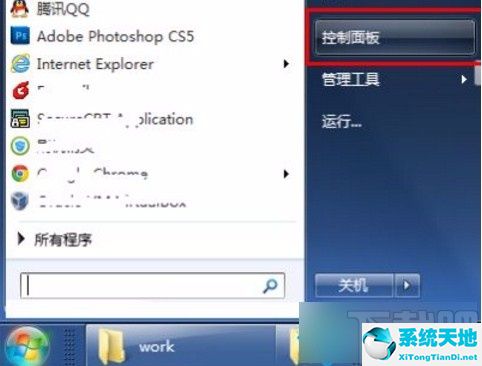
2.然后我们将进入控制面板页面。我们将查看模式设置为页面右上角的小图标,在界面上找到“地区和语言”选项,点击即可。
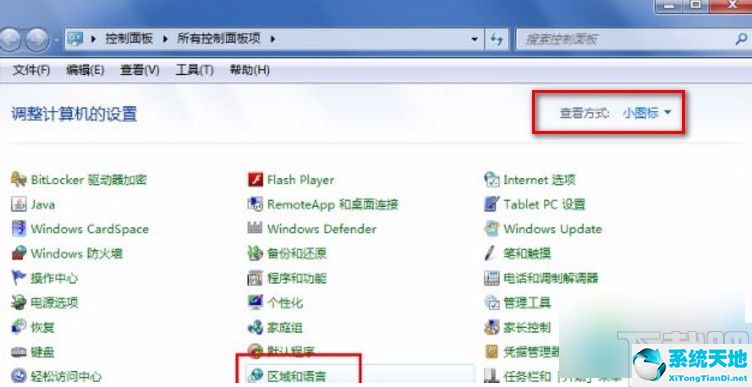
3.接下来,桌面上将出现一个区域和语言窗口。我们在窗口顶部找到“键盘和语言”选项并单击它,然后单击窗口右侧的“更改键盘”按钮。
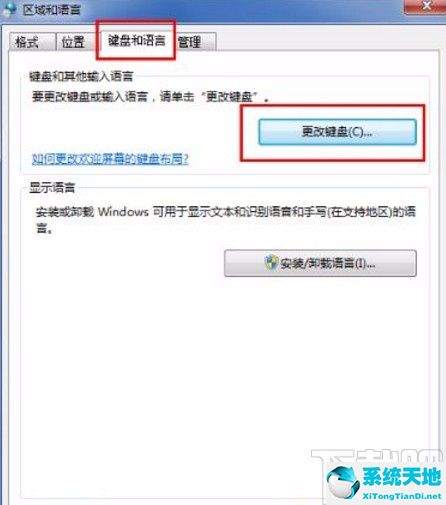
4.然后界面上会出现一个文字服务和输入语言的对话框。只需点击对话框顶部的“语言栏”选项卡。
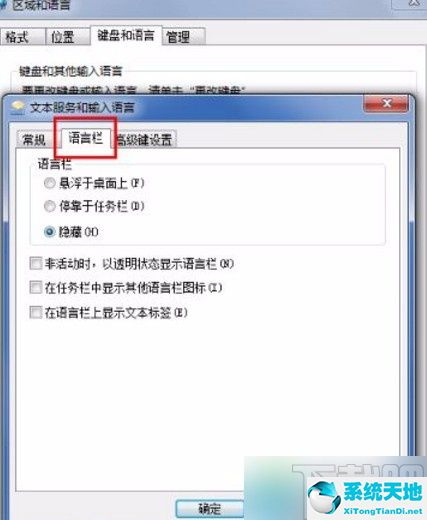
5.完成以上所有步骤后,我们在对话框中选择“停靠在任务栏上”选项,然后点击对话框底部的“应用”和“确定”按钮,所有操作步骤都可以成功完成。